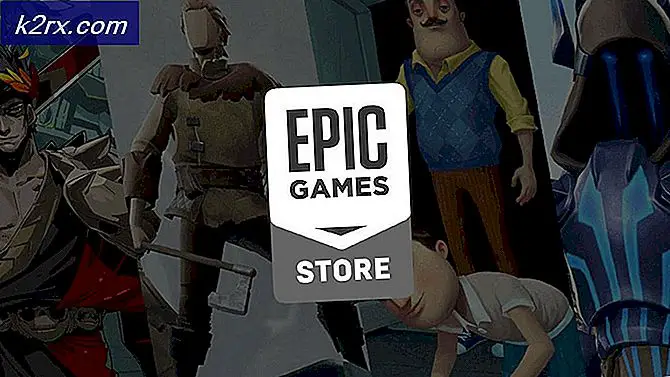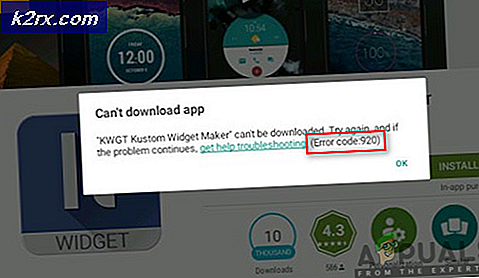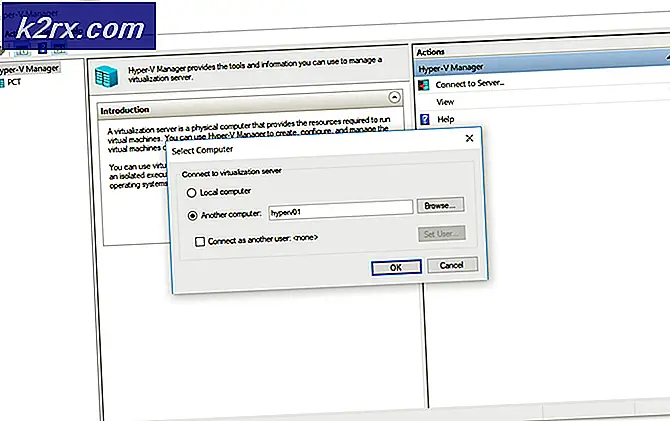แก้ไข: Street Fighter V Steam ไม่เปิดตัว
เกมเมอร์หลายคนที่พยายามเล่น Street Fighter V อย่างหมดหวังรายงานว่าเกมปฏิเสธที่จะเปิดตัวบนพีซีไม่ว่าพวกเขาจะพยายามทำอะไรก็ตาม ไม่มีข้อความแสดงข้อผิดพลาดปรากฏขึ้น - ไม่มีอะไรเกิดขึ้นเมื่อพวกเขาดับเบิลคลิกที่เกมปฏิบัติการหรือพยายามเปิดเกมจาก Steam แม้ว่าปัญหาจะไม่ได้เกิดขึ้นเฉพาะกับ Windows บางเวอร์ชัน แต่ส่วนใหญ่มีรายงานว่าเกิดขึ้นใน Windows 10
อะไรเป็นสาเหตุของปัญหา ‘Street Fighter V Steam Not Launching’
เราตรวจสอบปัญหานี้โดยดูจากรายงานของผู้ใช้ต่างๆและกลยุทธ์การซ่อมแซมที่ผู้ใช้ที่ได้รับผลกระทบบางรายได้ปรับใช้เพื่อแก้ไขปัญหา จากสิ่งที่เรารวบรวมมามีสถานการณ์ทั่วไปหลายอย่างที่จะช่วยอำนวยความสะดวกในการเปิดเผยปัญหานี้:
หากคุณกำลังดิ้นรนเพื่อให้เกม Street Fighter V เปิดตัวคุณมาถูกที่แล้ว ด้านล่างนี้คุณจะพบชุดวิธีการที่ผู้เล่นคนอื่น ๆ ที่อยู่ในสถานการณ์คล้าย ๆ กันนำมาใช้เพื่อแก้ไขปัญหานี้โดยเฉพาะ
วิธีที่ 1: การแยกไฟล์ Street Fighter ออกจาก Windows Defender
หากคุณพบปัญหานี้โดยเฉพาะและคุณไม่ได้ใช้ซอฟต์แวร์รักษาความปลอดภัยของบุคคลที่สามเป็นไปได้มากว่า Windows Defender ตรวจพบไฟล์ปฏิบัติการหลักของเกม (StreetFighterV.exe) เป็นผลบวกที่ผิดพลาดและป้องกันไม่ให้คุณเปิดเกม ผู้ใช้ที่ได้รับผลกระทบหลายรายรายงานว่าปัญหาไม่ได้เกิดขึ้นอีกต่อไปหลังจากที่พวกเขากำหนดค่า Windows Defender (ความปลอดภัยของ Windows) ใหม่เพื่อแยกโฟลเดอร์เกมออกจากการสแกน
สิ่งที่คุณต้องทำเพื่อป้องกันไม่ให้ Windows Defender บล็อกเกมของคุณมีดังนี้
- กด คีย์ Windows + R เพื่อเปิดกล่องโต้ตอบเรียกใช้ จากนั้นพิมพ์“ms- การตั้งค่า: windowsdefender” และกด ป้อนเพื่อเปิดไฟล์ ความปลอดภัยของ Windows แท็บของ การตั้งค่า แอป
- ข้างใน ความปลอดภัยของ Windows คลิกที่แท็บ เปิด Windows Security เพื่อเปิดโซลูชันความปลอดภัยในตัว
- ข้างใน ความปลอดภัยของ Windows คลิกที่เมนู การป้องกันไวรัสและภัยคุกคามจากนั้นคลิกที่ จัดการการตั้งค่า (ภายใต้ การตั้งค่า Virtus & Threat protection)
- เลื่อนลงไปที่ไฟล์ การยกเว้น และคลิกที่ เพิ่มหรือลบการยกเว้น.
- จากนั้นคลิกที่ เพิ่มการยกเว้น และเลือก โฟลเดอร์ จากเมนูแบบเลื่อนลงที่เพิ่งปรากฏขึ้น
- ใช้เมนูที่เพิ่งปรากฏเพื่อไปยังตำแหน่งของโฟลเดอร์ Street Fighter V ของคุณเลือกและคลิกที่ ไม่รวมโฟลเดอร์นี้.
- รีสตาร์ทคอมพิวเตอร์และเปิด Street Fighter เมื่อเริ่มต้นระบบครั้งถัดไป
หากคุณยังคงพบปัญหาเดิมหรือวิธีนี้ใช้ไม่ได้ ให้เลื่อนลงไปที่วิธีถัดไปด้านล่าง
วิธีที่ 2: ถอนการติดตั้ง AVAST หรือสร้างกฎความปลอดภัย
ผู้ร้ายทั่วไปอีกอย่างหนึ่งที่ผู้ใช้ที่ได้รับผลกระทบระบุคือโปรแกรมป้องกันไวรัส Avast ในกรณีนี้ปัญหาสามารถแก้ไขได้สองวิธี: ไม่ว่าคุณจะถอนการติดตั้งชุดรักษาความปลอดภัยของบุคคลที่สามหรือคุณเพิ่มโฟลเดอร์การติดตั้ง Street Fighter V ทั้งหมดลงในรายการข้อยกเว้น
หากคุณตัดสินใจที่จะเพิ่มโฟลเดอร์ในรายการข้อยกเว้นสิ่งที่คุณต้องทำมีดังนี้
- เปิด Avast แล้วไปที่ การตั้งค่า> ทั่วไป.
- เลื่อนลงไปที่ไฟล์ การยกเว้น เลือกแท็บ ไฟล์ เส้นทางแล้ว เรียกดู ปุ่ม.
- ไปที่ตำแหน่งของ Street Fighter V และเลือกเพื่อเพิ่มลงในไฟล์ การยกเว้น รายการ.
หากคุณตัดสินใจที่จะไปในเส้นทางที่รุนแรงและลบชุดรักษาความปลอดภัย Avast ออกจากคอมพิวเตอร์ของคุณเพื่อแก้ไขปัญหาเราขอแนะนำให้คุณหาวิธีที่ช่วยให้มั่นใจได้ว่าคุณจะไม่ทิ้งไฟล์ที่เหลืออยู่ สามารถติดตามบทความนี้ (ที่นี่) เพื่อให้แน่ใจว่าคุณกำลังลบโปรแกรมป้องกันไวรัส Avast ออกอย่างสมบูรณ์
หากคุณยังคงพบปัญหาหรือวิธีนี้ใช้ไม่ได้ให้เลื่อนลงไปที่วิธีการถัดไปด้านล่าง
วิธีที่ 3: การหยุดกระบวนการสนับสนุนไดรเวอร์ Intel และการใช้งานระบบของ Intel
ผู้ใช้ที่ได้รับผลกระทบบางรายพบว่าในกรณีของพวกเขาปัญหาเกิดจากกระบวนการของ Intel สองกระบวนการที่ลงเอยด้วยการป้องกันไม่ให้เกมทำงาน: การสนับสนุนไดร์เวอร์ Intel และ การใช้งานระบบ Intel. แม้ว่าจะไม่มีความชัดเจนว่าเหตุใดกระบวนการของ Intel ทั้งสองนี้จึงรบกวนเกม แต่ก็เป็นที่ชัดเจนว่าการหยุดก่อนที่จะเล่นเกมจะช่วยแก้ปัญหาได้ในบางกรณี
สิ่งที่คุณต้องทำมีดังนี้
- กด Ctrl + Shift + Enter เพื่อเปิดตัวจัดการงาน เมื่อคุณไปถึงที่นั่นให้เลื่อนดูรายการกระบวนการพื้นหลังและดูว่าไฟล์การสนับสนุนไดร์เวอร์ Intel กระบวนการหรือ การใช้งานระบบ Intel กระบวนการ (หรือทั้งสองอย่าง) ทำงานอยู่
- หากกระบวนการใดกระบวนการหนึ่ง (หรือทั้งสองอย่าง) ทำงานอยู่ให้คลิกขวาที่กระบวนการแล้วเลือก งานสิ้นสุด.
- เมื่อหยุดกระบวนการแล้วให้เปิดเกมและดูว่าข้อผิดพลาดได้รับการแก้ไขแล้วหรือไม่